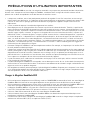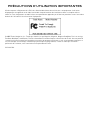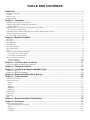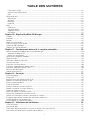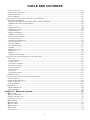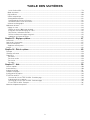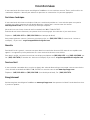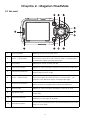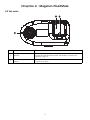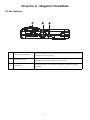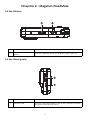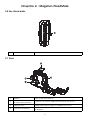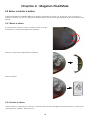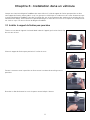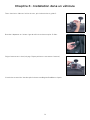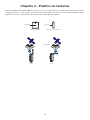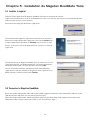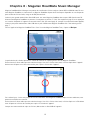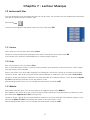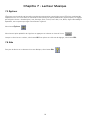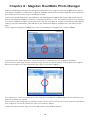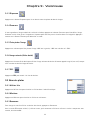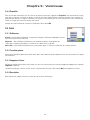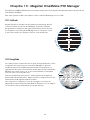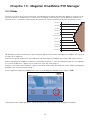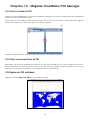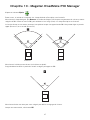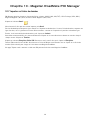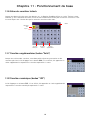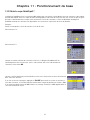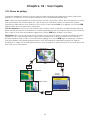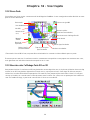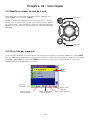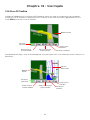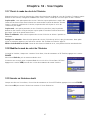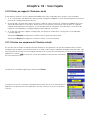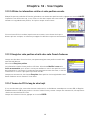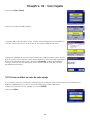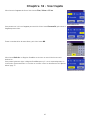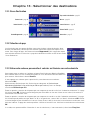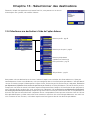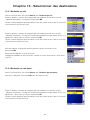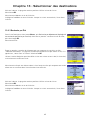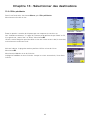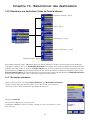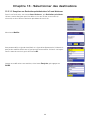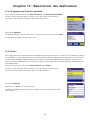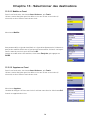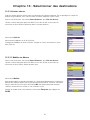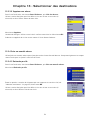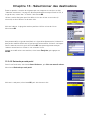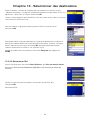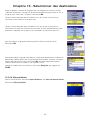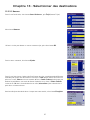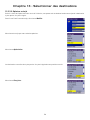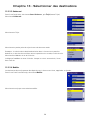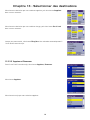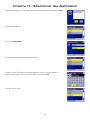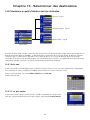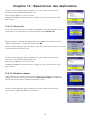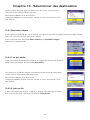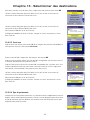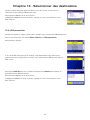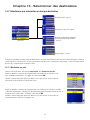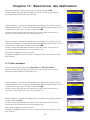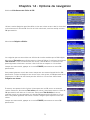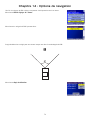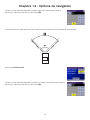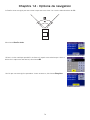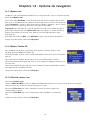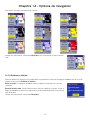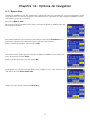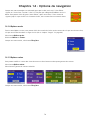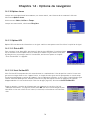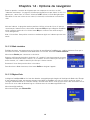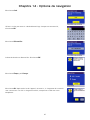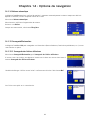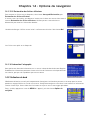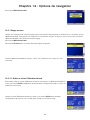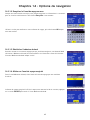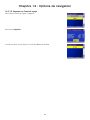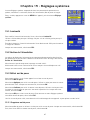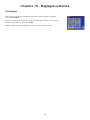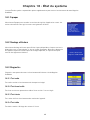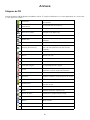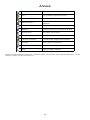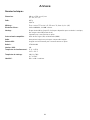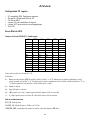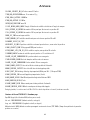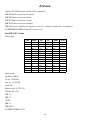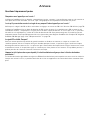Magellan RoadMate 800 Manuel De Référence
- Taper
- Manuel De Référence

Magellan
®
RoadMate
™
Manuel de Référence
Instructions détaillées sur le
fonctionnement du
Magellan RoadMate 800

Le Magellan RoadMate 800 est une aide à la navigation automobile conçue pour vous permettre d’atteindre la destination
de votre choix. Lorsque vous utilisez le Magellan RoadMate, vous devez suivre les règles de sécurité suivantes afin de
prévenir tout accident susceptible de causer des blessures ou entraîner la mort :
• Lorsque vous conduisez, vous n’avez pratiquement pas besoin de regarder l’écran. Des instructions vocales vous gui-
deront jusqu’à votre destination. Le conducteur ne doit entrer des données ou programmer l’appareil que lorsque le véh-
icule est à l’arrêt. Seul un passager peut entrer des données ou programmer l’appareil lorsque le véhicule est en
déplacement.
• Il vous incombe de respecter l’ensemble des réglementations routières.
• Nous déployons tous les efforts possibles afin d’assurer la précision de la base de données. Toutefois, la position des
routes, des points d’intérêt (POI), des entreprises et des services peut varier avec le temps. La base de données n’inclut,
n’analyse, ne traite, ne prend en compte ni ne reflète aucun des éléments suivants : les limites imposées par la loi (not-
amment le type, le poids, la hauteur, la largeur et la charge du véhicule ou les limitations de vitesse) ; la pente ou le
dénivelé de la route ; la hauteur des ponts, la largeur, le poids ou autres limites ; la densité de population ; la qualité ou
la sécurité du quartier ; la disponibilité ou la proximité de poste de police, de secours d’urgence, d’aide médicale ou
autre ; les zones de travaux ou les zones dangereuses ; les fermetures de routes ou de voies ; la sûreté ou l’état de la
route, de la circulation ou des installations routières ; les conditions météorologiques ; les caractéristiques ou l’état du
revêtement ; les événements spéciaux ; l’encombrement de la circulation. Il vous incombe d’ignorer les suggestions
d’itinéraires peu sûrs, dangereux ou illégaux.
• Conservez le Magellan RoadMate à l’abri des températures extrêmes. Par exemple, ne l’exposez pas à la lumière directe
du soleil pendant une durée prolongée.
• Lorsque vous installez l’unité dans votre véhicule à l’aide du support de fixation pour pare-brise ou d’un autre support de
fixation, prenez garde à ce qu’il ne gêne pas la visibilité du conducteur, qu’il n’interfère pas avec le fonctionnement des
équipements de sécurité de la voiture, notamment avec les airbags, ou qu’il ne présente pas de danger pour les occu-
pants du véhicule s’il se détachait en cours de route. Vous assumez les risques de dommages sur votre véhicule ou sur
ses occupants en conséquence de vos choix en matière de fixation de l’appareil.
• Le port d’écouteurs par le conducteur est interdit dans certains pays. Pour en savoir plus, veuillez contacter l’autorité
locale chargée de la Sécurité routière.
• La batterie du Magellan RoadMate est rechargeable, vous ne devez pas la retirer. Au cas où elle devrait être remplacée,
veuillez suivre les instructions décrites dans ce document et vous débarrasser de la batterie usagée conformément aux
exigences locales sur les produits dangereux.
• Des températures extrêmes peuvent provoquer l’arrêt du Magellan RoadMate. N’exposez pas le récepteur à une chaleur
ou un froid extrême pendant une longue période. De plus, la batterie cesse de se charger lorsque la température ambi-
ante est supérieure à 45°C (113°F) ou inférieure à 0°C (32°F).
Charger le Magellan RoadMate 800
• Utilisez uniquement l’adaptateur secteur (Phihong, model no. PSC05R-050) recommandé ou fourni avec votre Magellan
RoadMate 800. L’utilisation d’un autre type d’adaptateur secteur peut être source de défaillance et/ou de danger.
• Utilisez uniquement l’adaptateur pour allume-cigare recommandé ou fourni avec votre Magellan RoadMate 800. L’utili-
sation d’un autre type d’adaptateur pour allume-cigare peut entraîner une défaillance et/ou un danger.
• Le Magellan RoadMate 800 est conçu pour être connecté à une alimentation réduite normalisée comportant les men-
tions "LPS" ("Limited Power Source") et "puissance nominale + 5 V dc / 1,0 A".
• Utilisez le câble USB recommandé ou fourni avec votre Magellan RoadMate 800.
• Utilisez la batterie fournie avec votre Magellan RoadMate 800 ou une batterie de remplacement identique recom-
mandée pour le Magellan RoadMate 800.
• Pour des raisons de sécurité, la batterie de votre Magellan RoadMate 800 cesse de se charger lorsque la température
ambiante est inférieure à 0°C (32°F) ou supérieure à 45°C (113°F).
PRÉCAUTIONS D’UTILISATION IMPORTANTES

PRÉCAUTIONS D’UTILISATION IMPORTANTES
À propos de l’adaptateur secteur
• N’utilisez pas l’adaptateur dans un environnement très humide. Ne touchez pas l’adaptateur si vos mains ou vos pieds
sont mouillés.
• Maintenez une ventilation adéquate lorsque vous utilisez l’adaptateur pour faire fonctionner l’appareil ou charger la bat-
terie. Ne recouvrez pas l’adaptateur secteur de papier ou autres objets gênant la ventilation. Sortez l’adaptateur secteur
de sa housse de transport avant de vous en servir.
• Branchez l’adaptateur à une source d’alimentation adéquate. Respectez le voltage et les exigences de mise à la terre
indiqués sur la housse et/ou l’emballage du produit.
• N’utilisez pas l’adaptateur si le cordon est endommagé.
• N’essayez pas de réparer votre appareil. Cet appareil ne comporte aucune pièce réparable par l’utilisateur. Remplacez
l’appareil si celui-ci a été endommagé ou exposé à une humidité excessive.
À propos de la batterie
• Utilisez le chargeur recommandé et/ou fourni avec votre Magellan RoadMate 800.
• N’essayez pas de démonter la batterie. Ne la jetez jamais dans un feu. La batterie peut éclater ou exploser et dégager
des substances chimiques dangereuses.
• Instructions importantes (pour le service de réparation uniquement).
•
Attention : Risque d’explosion si la batterie est remplacée par une batterie d’un autre type. Mise au rebut des batteries
usagées conformément aux instructions.
• Remplacez uniquement par une batterie de même type ou équivalent recommandé par Magellan.
• La batterie doit être recyclée ou mise au rebut conformément aux usages.
• Utilisez la batterie uniquement dans l’équipement spécifié.
INSTRUCTIONS POUR L’UTILISATEUR
Cet équipement a été testé et déclaré conforme aux normes des appareils numériques de classe B, conformément à l’article
15 du Règlement de la FCC (Federal Communications Commission). Ces normes sont conçues pour fournir une protection
raisonnable contre les interférences préjudiciables dans une installation résidentielle. Cet équipement génère, utilise et peut
émettre une énergie de fréquence radio et peut causer des interférences nocives aux radiocommunications s’il n’est pas
installé et utilisé conformément aux instructions. Toutefois, il n’existe aucune garantie que des interférences ne se
produiront pas dans une installation particulière. Si cet équipement venait à causer des interférences nocives à la réception
radio ou télévision, qui peuvent être déterminées en l’allumant et en l’éteignant, l’utilisateur est invité à tenter de corriger
ces interférences par une ou plusieurs des mesures suivantes :
• Réorienter ou repositionner l’antenne réceptrice.
• Augmenter la distance qui sépare l’équipement et le récepteur.
• Brancher l’équipement dans une sortie sur un circuit différent de celui auquel le récepteur est raccordé.
• Consulter le revendeur ou un technicien radio/télévision spécialisé pour obtenir de l’aide.

PRÉCAUTIONS D’UTILISATION IMPORTANTES
Afin de respecter le Règlement de la FCC, des câbles blindés doivent être utilisés avec cet équipement. L’utilisation
d’équipement non approuvé ou de câbles non blindés risque d’entraîner des interférences dans la réception radio et
télévision. Tous changements ou modifications non expressément approuvés par le fabricant pourraient causer l’annulation
du droit de l’utilisateur à faire fonctionner l’équipement.
© 2005 Thales Navigation, Inc. Tous droits réservés. Le logo Magellan, Magellan, Magellan RoadMate, Turn it on and go,
TrueView, QuickSpell, SmartDetour, TrueFix et SmartVolume sont des marques commerciales de Thales. Aucune partie de
ce manuel utilisateur ne peut être reproduite ou transmise de quelque manière que ce soit ou par quelque moyen que ce
soit, électronique ou mécanique, notamment par photocopie ou enregistrement, à toute fin autre que l’utilisation
personnelle de l’acheteur, sans l’autorisation écrite préalable de Thales.
631284-19 A

i
Coordonnées ........................................................................................................................... v
Assistance technique ......................................................................................................................................... v
Garantie ............................................................................................................................................................ v
Service client .................................................................................................................................................... v
Enregistrement .................................................................................................................................................. v
Chapitre 1 : Information ........................................................................................................... 1
À propos de la navigation par satellite ..................................................................................................................1
Comment fonctionne la navigation par satellite ? ...................................................................................................1
Visibilité directe ..............................................................................................................................................1
Quelques mots sur l’utilisation raisonnée des cartes GPS .......................................................................................2
De la source à la destination ............................................................................................................................2
Positionner votre récepteur GPS pour une réception optimale des satellites .............................................................2
Temps d’acquisition du signal .............................................................................................................................3
Les cartes GPS et votre sécurité ..........................................................................................................................3
Chapitre 2 : Magellan RoadMate ............................................................................................... 4
Vue avant ..........................................................................................................................................................4
Vue arrière ........................................................................................................................................................5
Vue supérieure ...................................................................................................................................................6
Vue inférieure ....................................................................................................................................................7
Vue latérale gauche ............................................................................................................................................7
Vue latérale droite ..............................................................................................................................................8
Socle ................................................................................................................................................................8
Utiliser les cartes mémoire amovibles ..................................................................................................................9
Pour insérer une carte mémoire : ......................................................................................................................9
Pour retirer la carte mémoire : ..........................................................................................................................9
Retirer et installer la batterie ............................................................................................................................10
Retirer la batterie ..........................................................................................................................................10
Installer la batterie ........................................................................................................................................10
Chapitre 3 : Installation dans un véhicule ................................................................................ 11
Installer le support de fixation pour pare-brise ....................................................................................................11
Chapitre 4 : Position de l’antenne ........................................................................................... 13
Chapitre 5 : Installation de Magellan RoadMate Tools ............................................................... 14
Installer le logiciel ...........................................................................................................................................14
Connecter le Magellan RoadMate ......................................................................................................................14
Chapitre 6 : Magellan RoadMate Music Manager....................................................................... 15
Chapitre 7 : Lecteur Musique.................................................................................................. 16
Lecture d’un seul titre ......................................................................................................................................16
Lecture multi-titres ..........................................................................................................................................17
Lecture ........................................................................................................................................................17
Créer ...........................................................................................................................................................17
Modifier .......................................................................................................................................................17
Supprimer ....................................................................................................................................................18
Renommer ...................................................................................................................................................18
Mode Lecture ..................................................................................................................................................18
Lister titres .....................................................................................................................................................18
Égaliseur .........................................................................................................................................................19
Aide ...............................................................................................................................................................19
Chapitre 8 : Magellan RoadMate Photo Manager....................................................................... 20
Chapitre 9 : Visionneuse......................................................................................................... 21
Afficher une seule photo ...................................................................................................................................21
Image précédente (flèche gauche) .................................................................................................................21
Zoom ..........................................................................................................................................................21
Diaporama ..................................................................................................................................................22
Panorama ....................................................................................................................................................22
TABLE DES MATIÈRES

TABLE DES MATIÈRES
ii
Faire pivoter l’image .....................................................................................................................................22
Image suivante (flèche droite) .......................................................................................................................22
ESC ............................................................................................................................................................22
Gérer des photos ..............................................................................................................................................22
Afficher liste ................................................................................................................................................22
Miniature .....................................................................................................................................................22
Renommer ...................................................................................................................................................22
Propriétés ....................................................................................................................................................23
Outils .............................................................................................................................................................23
Préférences ..................................................................................................................................................23
Transférer photos ..........................................................................................................................................23
Supprimer fichiers ........................................................................................................................................23
Description ...................................................................................................................................................23
Chapitre 10 : Magellan RoadMate POI Manager........................................................................ 24
Latitude ..........................................................................................................................................................24
Longitude ........................................................................................................................................................24
Altitude ..........................................................................................................................................................25
Ouvrir un fichier de POI ....................................................................................................................................26
Créer un nouveau fichier de POI ........................................................................................................................26
Ajouter des POI individuels ...............................................................................................................................26
Importer un fichier de données .........................................................................................................................28
Chapitre 11 : Fonctionnement de base de la navigation automobile ............................................ 29
Allumer le Magellan RoadMate dès sa sortie d’emballage .....................................................................................29
Suspendre ou Mode "veille" ............................................................................................................................29
Gestion de l’alimentation ...............................................................................................................................29
Réinitialiser le Magellan RoadMate ....................................................................................................................29
Régler le volume ..............................................................................................................................................29
Réécouter la dernière instruction .......................................................................................................................29
Faire des sélections ..........................................................................................................................................29
Entrer des caractères textuels ...........................................................................................................................30
Caractères supplémentaires (bouton "Suite") .......................................................................................................30
Caractères numériques (bouton "123") ...............................................................................................................30
Qu’est-ce que QuickSpell ? ...............................................................................................................................31
Indexation multitermes .....................................................................................................................................32
Chapitre 12 : Vos trajets......................................................................................................... 33
Écrans de guidage ............................................................................................................................................33
Écran Carte .....................................................................................................................................................34
Basculer entre l’affichage Carte 2D ou 3D ..........................................................................................................34
Modifier les niveaux de zoom de la carte ............................................................................................................35
Écran Liste des manœuvres ..............................................................................................................................35
Écran 3D TrueView ..........................................................................................................................................36
Choisir le mode de calcul de l’itinéraire .............................................................................................................37
Modifier le mode de calcul de l’itinéraire ...........................................................................................................37
Annuler un itinéraire calculé .............................................................................................................................37
Dévier par rapport à l’itinéraire calculé ...............................................................................................................38
Exclure une manœuvre de l’itinéraire calculé ......................................................................................................38
Afficher les informations relatives à votre position courante ..................................................................................39
Enregistrer votre position actuelle dans votre Carnet d’adresses ............................................................................39
Trouver des POI le long de votre trajet ................................................................................................................39
Faire un détour au cours de votre voyage ............................................................................................................40
Chapitre 13 : Sélectionner des destinations.............................................................................. 42
Écran Destination ............................................................................................................................................42
Sélection du pays ............................................................................................................................................42
Entrer votre adresse personnelle et calculer un itinéraire vers votre domicile ..........................................................42
Sélectionner une destination à l’aide de l’option Adresse .....................................................................................43

TABLE DES MATIÈRES
iii
Recherche par ville .......................................................................................................................................44
Recherche par code postal .............................................................................................................................44
Recherche par État .......................................................................................................................................45
Villes précédentes .........................................................................................................................................46
Sélectionner une destination à l’aide du Carnet d’adresses ..................................................................................47
Destinations précédentes ...............................................................................................................................47
Enregistrer une Destination précédente dans le Carnet d’adresses.................................................................... 48
Supprimer une Destination précédente.......................................................................................................... 49
Favoris .........................................................................................................................................................49
Modifier un Favori ....................................................................................................................................... 50
Supprimer un Favori.................................................................................................................................... 50
Liste des adresses .........................................................................................................................................51
Modifier une Adresse................................................................................................................................... 51
Supprimer une adresse ................................................................................................................................ 52
Créer une nouvelle adresse ............................................................................................................................52
Recherche par ville...................................................................................................................................... 52
Recherche par code postal ........................................................................................................................... 53
Recherche par État...................................................................................................................................... 54
Villes précédentes ....................................................................................................................................... 55
Planificateur de trajet ....................................................................................................................................56
Nouveau..................................................................................................................................................... 57
Optimiser un trajet ...................................................................................................................................... 58
Guidez-moi................................................................................................................................................. 59
Modifier ..................................................................................................................................................... 59
Supprimer et Renommer.............................................................................................................................. 60
Sélectionner un point d’intérêt en tant que destination ........................................................................................62
Saisir nom ....................................................................................................................................................62
Les plus proches ......................................................................................................................................... 62
Lister par ville............................................................................................................................................. 63
Sélectionner catégorie ................................................................................................................................. 63
Sélectionner catégorie ...................................................................................................................................64
Les plus proches ......................................................................................................................................... 64
Lister par ville............................................................................................................................................. 64
Saisir nom.................................................................................................................................................. 65
Type de gastronomie.................................................................................................................................... 65
POI personnalisés .........................................................................................................................................66
Sélectionner une intersection en tant que destination ..........................................................................................67
Recherche par ville .......................................................................................................................................67
Recherche par code postal .............................................................................................................................68
Recherche par État .......................................................................................................................................68
Villes précédentes .........................................................................................................................................69
Configuration ...................................................................................................................................................70
Sélection POI affichés ........................................................................................................
...........................70
POI personnalisés .........................................................................................................................................70
Chapitre 14 : Options de navigation......................................................................................... 70
Options carte ................................................................................................................................................75
Options TrueView 3D .....................................................................................................................................75
Sélection couleurs carte ................................................................................................................................75
Préférences itinéraire ....................................................................................................................................76
Options détour ..............................................................................................................................................77
Options vocales ............................................................................................................................................78
Options couleur ............................................................................................................................................78
Options alarme .............................................................................................................................................79
Options GPS .................................................................................................................................................79
État du GPS ............................................................................................................................................... 79

TABLE DES MATIÈRES
iv
Saisir Position GPS ..................................................................................................................................... 79
Mode simulateur ...........................................................................................................................................80
Régions/Carte ...............................................................................................................................................80
Volume automatique .....................................................................................................................................82
Sauvegarde/Restauration ...............................................................................................................................82
Sauvegarde des fichiers utilisateurs .............................................................................................................. 82
Restauration des fichiers utilisateurs............................................................................................................. 83
Information Cartographie ...............................................................................................................................83
Ordinateur de bord ...........................................................................................................................................83
Voyage en cours ............................................................................................................................................84
Arrêter ou activer l’Ordinateur de bord........................................................................................................... 84
Enregistrer le Carnet de voyage en cours........................................................................................................ 85
Réinitialiser l’ordinateur de bord................................................................................................................... 85
Afficher un Carnet de voyage enregistré......................................................................................................... 85
Supprimer un Carnet de voyage .................................................................................................................... 86
Chapitre 15 : Réglages systèmes............................................................................................. 87
Luminosité ......................................................................................................................................................87
Gestion de l’alimentation ..................................................................................................................................87
Définir mot de passe ........................................................................................................................................87
Supprimer mot de passe ................................................................................................................................87
Langue ...........................................................................................................................................................88
Chapitre 16 : État du système................................................................................................. 89
À propos .........................................................................................................................................................89
Stockage utilisateur .........................................................................................................................................89
Diagnostics .....................................................................................................................................................89
Test audio ....................................................................................................................................................89
Test écran tactile ..........................................................................................................................................89
Test clavier ..................................................................................................................................................89
Test vidéo ....................................................................................................................................................89
Chapitre 17 : Aide ................................................................................................................. 90
Astuces rapides ...............................................................................................................................................90
Contactez-nous ................................................................................................................................................90
Catégories de POI ............................................................................................................................................91
Données techniques .........................................................................................................................................93
Configuration PC requise ..................................................................................................................................94
Écran État du GPS ...........................................................................................................................................94
Structure de l’écran ÉTAT DU GPS - Première page........................................................................................ 94
Code de position incorrecte.......................................................................................................................... 94
Structure de l’écran ÉTAT DU GPS - Deuxième page ...................................................................................... 95
Écran ÉTAT DU GPS - Exemple .................................................................................................................... 96
Questions fréquemment posées .........................................................................................................................97

v
Si vous avez besoin d’assistance pour votre Magellan RoadMate et si vous souhaitez contacter Thales, veuillez utiliser les
coordonnées indiquées ci-dessous pour adresser vos questions ou commentaires à la personne appropriée.
Assistance technique
Si vous avez besoin d’assistance technique, d’aide sur la manière de procéder ou si vous souhaitez poser une question
technique sur le fonctionnement de votre produit Magellan, n’hésitez pas à consulter notre site Internet
www.magellanGPS.com ou à nous contacter par fax ou par téléphone.
Nos techniciens sont à votre écoute du lundi au vendredi, de 6:00 à 17:00, PST/PDT.
En dehors de nos heures d’ouverture, vous pouvez laisser un message qui sera traité dans le jour ouvré suivant.
Téléphone : (
866) 868-2259 ou (909) 394-5000 (hors Amérique du Nord)
Vous pouvez également contacter l’assistance technique par fax, au :
(909) 394-7050 [À l’attention de : Assistance
technique] ; ou par e-mail :
Garantie
Pour bénéficier de la garantie, contactez-nous pour obtenir une autorisation de retour (RA) avant de nous expédier votre
appareil. Les appareils qui nous parviennent sans cette autorisation de retour seront refusés.
Pour obtenir une RA, contactez notre assistance technique par téléphone au
(866) 868-2259 ou au (909) 394-5000 ; par
fax :
(909) 394-7050 [À l’attention de : Assistance technique] ou par e-mail : [email protected]
Service client
Si vous souhaitez commander des accessoires ou obtenir des codes de déverrouillage, vous pouvez contacter notre Service
client, du lundi au vendredi de 6:00 à 17:00, PST/PDT ou consulter notre site web
www.magellangps.com.
Téléphone : (
866) 339-0488 ou (909) 394-5000 (hors Amérique du Nord); Fax : (909) 394-7078.
Enregistrement
Veuillez enregistrer votre Magellan RoadMate sur www.magellangps.com. Vous pourrez ainsi bénéficier des dernières mises
à jour de nos produits.
Coordonnées

1
1.1 À propos de la navigation par satellite
La navigation par satellite est une formidable avancée technologique, source de meilleure productivité et de précision pour
un grand nombre de secteurs industriels. Elle apporte également une nouvelle dimension en matière de plaisir et de
sécurité, dans de nombreuses activités telles que la navigation, les sports et les loisirs.
Le système mondial de navigation par satellite, dit GNSS (pour Global Navigation Satellite System), est un réseau de
satellites qui transmettent des signaux haute fréquence contenant des données relatives au temps et à la distance, et qui
peuvent être captés par un récepteur, permettant ainsi aux utilisateurs de connaître de manière précise leur position à la
surface de la Terre.
Il existe actuellement deux systèmes mondiaux de navigation par satellite : le système de positionnement global américain
(GPS, pour Global Positioning System) et le système russe (GLONASS, pour GLObal NAvigation Satellite System). Ces
systèmes sont constamment mis à niveau, afin de garantir les meilleurs standards de fiabilité. Un troisième système, nommé
GALILEO en hommage à l’astronome italien du début du XVIIe siècle, est actuellement développé en Europe. Il vise à
assurer le plus haut niveau d’intégrité et de fiabilité, indispensable à la sécurité des personnes lors des transports par voie
aérienne, terrestre et maritime, sans utiliser d’autres systèmes d’augmentation des signaux.
Alors que les réseaux satellites GPS et GLONASS ont été mis au point dans le but d’obtenir une performance maximale, les
systèmes d’augmentation des signaux satellites (SBAS) ont été mis en place afin de garantir une meilleure précision. Le
système SBAS apporte des corrections différentielles sur les signaux des transmissions GPS et GLONASS, grâce aux stations
terrestres et satellites géostationnaires de certaines régions. C’est GNSS-1, la première phase dans la définition de
l’intégrité nécessaire à la navigation par satellite de haute précision.
GNSS-2 requiert le lancement en orbite de nouveaux satellites ainsi qu’une mise à niveau complète des systèmes satellites
existants. Cette seconde phase est déjà en bonne voie. Le développement de GALILEO, prévu pour prendre son service en
2008, est destiné à répondre aux standards de GNSS-2 pour un positionnement de précision rapide, fiable et certifié.
1.2 Comment fonctionne la navigation par satellite ?
Les satellites de navigation transmettent en continu des informations de temps et de distance à mesure qu’ils orbitent
autour de la Terre selon une formation précise. Les récepteurs des satellites de navigation utilisent ces informations pour
calculer une position exacte par triangulation. Chaque point sur Terre est identifié par deux jeux de chiffres, appelés
"coordonnées". Ces coordonnées représentent le point exact auquel une ligne horizontale, appelée latitude, croise une ligne
verticale appelée longitude. Le récepteur capte au moins trois satellites et utilise les informations reçues afin de déterminer
ces coordonnées.
En comparant l’heure à laquelle les signaux ont été transmis par les satellites et l’heure à laquelle ils ont été enregistrés, le
récepteur calcule la distance qui le sépare de chaque satellite. La distance calculée entre le récepteur et au moins trois
satellites révèle sa position à la surface de la planète. Grâce à ces mesures de distance, le récepteur peut également calculer
la vitesse, le relèvement, la durée du trajet, la distance jusqu’à destination, l’altitude, etc.
L’appareil de navigation par satellite peut afficher sa position par latitude/longitude, sur une projection de Mercator
transverse universelle (UTM), Military Grid (MG) ou simplement en représentant un point sur une carte électronique.
La plupart des récepteurs de Thales Navigation fournissent des données cartographiques complètes, faisant ainsi de la
navigation par satellite un outil pratique à utiliser dans vos activités de loisir ou professionnelles.
1.2.1 Visibilité directe
Les récepteurs de navigation par satellite fonctionnent par visibilité directe vers les satellites GPS. Ce qui signifie qu’un
récepteur doit avoir au moins trois satellites "en vue" afin de calculer la longitude et la latitude. Pour calculer l’altitude, il
faut capter un quatrième satellite. En moyenne, huit satellites sont visibles en permanence depuis n’importe quel point sur
la Terre. Plus il y a de satellites en vue du récepteur, plus le calcul du positionnement sera précis.
Bien que les signaux radio émis par les satellites de navigation traversent les nuages, le verre, le plastique et d’autres
matériaux légers, le récepteur ne fonctionne pas en sous-sol, ni dans des espaces clos.
Chapitre 1 : Information

Chapitre 1 : Information
2
1.3 Quelques mots sur l’utilisation raisonnée des cartes GPS
Tout comme les cartes papier, les cartes utilisées dans les systèmes GPS peuvent varier considérablement en termes
d’informations et de présentation visuelle. Qu’il s’agisse de cartes topographiques, routières ou marines, chaque carte et les
données qu’elle contient sont destinées à un usage spécifique. Ainsi les cartes marines contiennent-elles seulement un
minimum d’informations sur les axes routiers et ne peuvent se substituer aux plans de ville. Les cartes topographiques ne
donnent en général qu’un minimum de détails sur les plans d’eau et ne contiennent aucun repère de navigation maritime.
De même, l’échelle varie considérablement d’une carte à l’autre : plus l’échelle est petite, plus le niveau de détail est grand.
Il est donc important, lorsque vous utilisez des cartes GPS (de la même manière que pour les cartes papier), de prendre en
compte le type de carte dont vous vous servez pour vos explorations et de faire preuve de bon sens.
1.3.1 De la source à la destination
Thales Navigation, fabricant de produits GPS Magellan, n’est pas une société de cartographie. Nous ne créons pas les cartes
que nous utilisons dans nos GPS. Nous nous efforçons d’acquérir les données cartographiques issues des meilleures
sources, publiques comme privées, disponibles au moment de la publication. Thales Navigation achète* des cartes
topographiques, routières et marines, ainsi que des données sur les points d’intérêt (POI) auprès de sources cartographiques
gouvernementales et commerciales, fournisseurs de données cartographiques brutes. Thales Navigation traite et compresse
ces données brutes au format permettant de les présenter et de les gérer dans nos systèmes GPS. Afin de nous assurer, dans
la mesure du possible, de la robustesse de nos données cartographiques, nous combinons souvent des données provenant de
diverses sources pour permettre à nos clients d’en tirer la meilleure expérience d’utilisation. Ce traitement n’altère
aucunement la morphographie, les coordonnées ou d’autres données spatiales qui nous parviennent sous forme de données
brutes. La précision des cartes dépend pour l’essentiel des données sources utilisées pour les créer. Les données
cartographiques changent souvent pour des raisons humaines ou naturelles. C’est pourquoi les sociétés de cartographie
publiques et commerciales doivent continuellement apporter des corrections à leurs données cartographiques et les
améliorer. Nous publions régulièrement des nouvelles versions de nos cartes afin de refléter ces changements.
Après avoir traité les données, nous testons la compatibilité des cartes avec nos appareils GPS afin de nous assurer que les
produits que nous commercialisons fonctionnent correctement sur nos GPS. Nous effectuons également des tests bêta afin
d’obtenir des retours d’information de la part de nos clients avant de lancer nos produits sur le marché.
1.4 Positionner votre récepteur GPS pour une réception optimale des satellites
Avant d’évoquer la réception des signaux, vous devez garder à l’esprit que votre récepteur GPS est un instrument sensible.
Dans votre véhicule, ne placez jamais votre appareil à un endroit où il pourrait être heurté ou heurter d’autres objets ou des
équipements du véhicule du fait des vibrations. Le support de fixation pour pare-brise comprend un socle permettant de
placer le récepteur de manière à ce que l’antenne puisse recevoir le signal satellite à travers le pare-brise sans être gênée
par d’autres éléments du véhicule. Toutefois, les fenêtres teintées ou autres revêtements réfléchissants peuvent faire
obstacle à la réception. Dans ce cas, l’utilisation d’une antenne externe (optionnelle) peut s’avérer nécessaire. Une antenne
externe permet de recevoir la position satellite plus rapidement et d’améliorer la qualité du signal. Installée à l’extérieur du
véhicule, elle n’est pas affectée par les matériaux réfléchissants des fenêtres et a donc une visibilité directe des satellites.
D’autres solutions de fixation existent, mais peuvent nécessiter l’utilisation d’une antenne externe.
Les conditions externes affectent également la réception du signal GPS. Si les conditions météorologiques n’altèrent pas la
qualité du signal, le fait d’être à proximité de grands immeubles, d’arbres, de traverser des canyons, des zones boisées, des
tunnels ou de stationner dans un garage ou un parking couvert affecte la réception du signal GPS. Le récepteur GPS contrôle
et met à jour en permanence l’état du signal GPS et procède à une nouvelle acquisition du signal dès qu’il a une vue
dégagée du ciel.

Chapitre 1 : Information
3
1.5 Temps d’acquisition du signal
Lors de la première utilisation de votre Magellan RoadMate ou si vous parcourez plus de 800 km (500 miles) avec l’appareil
éteint, plusieurs minutes peuvent s’écouler avant que vous ne receviez la position satellite initiale. En fonction de votre
position et de celle des satellites, ce délai peut être de 15 minutes, ou plus. En utilisation normale, vous recevrez la position
satellite plus rapidement, mais cela peut prendre quelques minutes. Vous devez absolument relever votre antenne et
disposer d’une vue dégagée du ciel pour recevoir le meilleur signal satellite possible.
1.6 Les cartes GPS et votre sécurité
Gardez à l’esprit que votre appareil GPS est une aide à la navigation. Il doit être utilisé avec bon sens et il est important que
les utilisateurs gardent un œil critique lorsqu’ils interprètent les données cartographiques GPS. Les paysages ou les routes
changent ou peuvent être inaccessibles, des arbres ou de grands bâtiments peuvent faire obstacle aux signaux GPS et il se
peut que votre appareil GPS ne reflète pas toujours la réalité. Lorsque vous utilisez votre GPS, vous devez combiner les
informations que vous fournit la carte GPS à votre propre connaissance de l’environnement : signalisation routière, bouées,
mesures de la profondeur et conditions locales changeantes, afin d’avoir un tableau complet de votre situation.
Il vous incombe de respecter l’ensemble des réglementations routières, y compris les passages pour piéton et de faire preuve
de discernement lorsque vous utilisez votre récepteur GPS Magellan. La sécurité doit être votre priorité principale. N’utilisez
pas votre récepteur GPS Magellan lorsque certaines manœuvres exigent que toute votre attention soit concentrée sur votre
environnement. Ainsi, le récepteur GPS Magellan RoadMate ne devrait être utilisé que par les passagers du véhicule ou par
le conducteur lorsque le véhicule est à l’arrêt complet. Le conducteur ne doit pas regarder l’écran lorsqu’il conduit. Il vous
incombe d’ignorer les suggestions d’itinéraires peu sûrs, dangereux ou illégaux.
Les cartes Magellan n’incluent, n’analysent, ne traitent, ne prennent en compte ni ne reflètent aucun des éléments suivants
: les limites imposées par la loi (notamment le poids, la hauteur, la largeur et la charge du véhicule ou les limitations de
vitesse) ; la pente ou le dénivelé de la route ; la hauteur des ponts, la largeur, le poids ou autres limites ; la densité de
population ; la qualité ou la sécurité du quartier ; la disponibilité ou la proximité de poste de police, de secours d’urgence,
d’aide médicale ou autre ; les zones de travaux ou les zones dangereuses ; les fermetures et conditions des routes, trottoirs
ou cours d’eau ; les conditions météorologiques ; les caractéristiques ou l’état du revêtement ; les événements spéciaux ;
l’encombrement de la circulation ; l’heure de la journée.
*Thales Navigation achète des données cartographiques auprès des sources gouvernementales telles que (mais sans s’y
limiter) le US Geological Survey (USGS), la National Oceanic and Atmospheric Administration (NOAA-NOS) et le Service
Hydrographique du Canada (SHC). Thales Navigation achète également des données cartographiques auprès de sociétés de
cartographie commerciales telles que Navigation Technologies, Navionics, DMTI et C-Map.

4
2.1 Vue avant
1 Touche Suspendre Appuyez pour basculer en mode "veille".
2 Touche ’+’ (Zoom avant)
Lorsque vous visionnez la carte, appuyez sur cette touche pour faire un
zoom avant au centre de l’écran. La touche Zoom ’+’ sert également à
faire défiler de longues listes page après page.
3 Touche Menu Appuyez pour afficher le menu principal.
4 Touche Enter (Entrée) Appuyez sur cette touche pour confirmer les sélections en surbrillance.
5 Indicateur d’alimentation
L’éclairage est vert lorsque la batterie est complètement chargée,
orange lorsqu’elle est en charge.
6 Touche ’-’ (Zoom arrière)
Lorsque vous visionnez la carte, appuyez sur cette touche pour faire un
zoom arrière à partir du centre de l’écran. La touche Zoom ’-’ sert
également à faire défiler de longues listes page après page.
7 Touche Locate (Position)
Appuyez sur cette touche pour afficher des informations sur votre
position actuelle et l’enregistrer dans votre Carnet d’adresses.
8 Touche Escape Appuyez sur cette touche pour interrompre la fonction en cours.
9 Haut-parleur muet
Appuyez pour désactiver le son du haut-parleur et de la prise pour
casque audio
10 Touche View (Afficher)
Appuyez sur cette touche pour afficher l’écran carte, la liste des
manœuvres ou l’affichage 3D TrueView.
11 Touche de navigation
Utilisez cette touche pour parcourir une liste d’éléments un par un, des
menus ou l’écran Carte.
Chapitre 2 : Magellan RoadMate

Chapitre 2 : Magellan RoadMate
5
2.2 Vue arrière
1 Haut-parleur Pour les instructions vocales de guidage et la lecture de fichiers audio.
2 Antenne
Pendant l’utilisation, tournez-la vers le haut de manière à recevoir les
signaux du réseau de satellites GPS. Voir Chapitre 4 "Position de
l’antenne", page 13.
3
Branchement de l’antenne
externe
Branchez une antenne externe (en option) pour une meilleure
acquisition du signal.

Chapitre 2 : Magellan RoadMate
6
2.3 Vue supérieure
1 Logement carte mémoire
Pour sauvegarder et restaurer des données de navigation personnelles et
transférer des fichiers image.
2 Réglage du volume
Tournez à gauche ou à droite pour augmenter ou diminuer le volume.
Appuyez pour réécouter la dernière invite vocale.
3 Interrupteur
Placez en position "1" pour allumer l’appareil, en position "0" pour
l’éteindre.

Chapitre 2 : Magellan RoadMate
7
2.4 Vue inférieure
2.5 Vue latérale gauche
1 Connexion 16 broches Pour extension future.
2
Raccordement d’alimentation
externe
Branchez l’adaptateur secteur ou l’adaptateur allume-cigare 12 V.
1 Branchement des écouteurs Pour brancher les écouteurs.
2 Connexion USB
Branchez le Magellan RoadMate à votre PC pour charger de la musique,
des photos et des POI personnalisés.

Chapitre 2 : Magellan RoadMate
8
2.6 Vue latérale droite
2.7 Socle
1 Logement de la batterie Batterie rechargeable.
1 Guide-fil Pour le câble d’alimentation.
2
Embranchement du support
de fixation pour pare-brise
Insérez les encoches du support de fixation pour pare-brise ici.
3 Loquet du socle Appuyez pour libérer le Magellan RoadMate de son socle.
4 Trous de vis de montage
Fixez un autre dispositif de montage nécessitant une plaque
d’adaptation.

Chapitre 2 : Magellan RoadMate
9
2.8 Utiliser les cartes mémoire amovibles
Le Magellan RoadMate possède un logement pour carte mémoire, sur la partie supérieure de l’appareil, acceptant les cartes
Secure Digital (SD) et les cartes Multimedia (MMC). Ces cartes servent surtout à sauvegarder et restaurer des données
de navigation et à transférer des fichiers image depuis et vers le disque dur. Le logement pour carte mémoire de votre
Magellan RoadMate verrouille et libère votre carte à l’aide de la méthode dite "push-push". En d’autres termes, lorsque vous
insérez votre carte, vous devez la pousser pour la verrouiller, puis la pousser à nouveau pour la retirer. Les cartes mémoire
existent sous différentes tailles et proviennent de divers fabricants. Veuillez visiter notre site Web à l’adresse
www.magellanGPS.com pour obtenir une liste des cartes mémoire compatibles.
2.8.1 Pour insérer une carte mémoire :
Repoussez le joint en caoutchouc pour découvrir le logement de la carte mémoire. N’enlevez pas complètement le joint en
caoutchouc.
La carte mémoire ne peut être insérée que dans un seul sens. Ne forcez pas pour entrer la carte dans le logement.
Insérez la carte mémoire dans son logement en plaçant les fiches métalliques en avant et le bord biseauté côté gauche.
Poussez la carte mémoire jusqu’à ce que vous entendiez un déclic.
Refermez le joint en caoutchouc.
2.8.2 Pour retirer la carte mémoire :
Repoussez le joint en caoutchouc pour découvrir le logement de la carte mémoire. N’enlevez pas complètement le joint en
caoutchouc.
Poussez la carte mémoire jusqu’à ce que vous entendiez un déclic. N’essayez pas de tirer directement sur la carte pour la
dégager de son logement.
Retirez la carte mémoire de son logement.
Refermez le joint en caoutchouc.

Chapitre 2 : Magellan RoadMate
10
2.9 Retirer et installer la batterie
La batterie du Magellan RoadMate 800 est une batterie rechargeable au lithium-ion. En principe, vous n’avez pas à la
remplacer. Toutefois, si elle ne se charge pas ou est défectueuse, veuillez suivre la procédure de retrait et d’installation de la
batterie.
2.9.1 Retirer la batterie
À l’aide d’un petit tournevis à point cruciforme, retirez les vis qui
maintiennent le couvercle du logement de la batterie.
Retirez le couvercle du compartiment de la batterie.
Retirez la batterie.
2.9.2 Installer la batterie
Insérez la batterie, l’étiquette vers le bas et le connecteur plat à broches côté appareil. Remettez en place le couvercle du
compartiment de la batterie. Replacez les vis.

11
Lorsque vous installez le Magellan RoadMate dans votre véhicule à l’aide du support de fixation pour pare-brise ou d’un
autre support de fixation, prenez garde à ce qu’il ne gêne pas la visibilité que le conducteur a de la route. Assurez-vous que
la position du Magellan RoadMate et du câble n’interfère pas avec le fonctionnement des systèmes de sécurité du véhicule,
notamment des airbags. Vous assumez les risques de dommages sur votre véhicule ou sur ses occupants en conséquence de
vos choix en ce qui concerne la fixation du Magellan RoadMate.
3.1 Installer le support de fixation pour pare-brise
Fixez le socle au dos de l’appareil. Insérez d’abord le bas de l’appareil, puis enclenchez le clip
du socle vers le haut.
Glissez le support de fixation pour pare-brise à l’arrière du socle.
Pressez la ventouse contre le pare-brise et faites tourner la molette de verrouillage vers le
pare-brise.
Branchez le câble d’alimentation sur le récepteur comme indiqué ci-dessus.
Chapitre 3 : Installation dans un véhicule
La page est en cours de chargement...
La page est en cours de chargement...
La page est en cours de chargement...
La page est en cours de chargement...
La page est en cours de chargement...
La page est en cours de chargement...
La page est en cours de chargement...
La page est en cours de chargement...
La page est en cours de chargement...
La page est en cours de chargement...
La page est en cours de chargement...
La page est en cours de chargement...
La page est en cours de chargement...
La page est en cours de chargement...
La page est en cours de chargement...
La page est en cours de chargement...
La page est en cours de chargement...
La page est en cours de chargement...
La page est en cours de chargement...
La page est en cours de chargement...
La page est en cours de chargement...
La page est en cours de chargement...
La page est en cours de chargement...
La page est en cours de chargement...
La page est en cours de chargement...
La page est en cours de chargement...
La page est en cours de chargement...
La page est en cours de chargement...
La page est en cours de chargement...
La page est en cours de chargement...
La page est en cours de chargement...
La page est en cours de chargement...
La page est en cours de chargement...
La page est en cours de chargement...
La page est en cours de chargement...
La page est en cours de chargement...
La page est en cours de chargement...
La page est en cours de chargement...
La page est en cours de chargement...
La page est en cours de chargement...
La page est en cours de chargement...
La page est en cours de chargement...
La page est en cours de chargement...
La page est en cours de chargement...
La page est en cours de chargement...
La page est en cours de chargement...
La page est en cours de chargement...
La page est en cours de chargement...
La page est en cours de chargement...
La page est en cours de chargement...
La page est en cours de chargement...
La page est en cours de chargement...
La page est en cours de chargement...
La page est en cours de chargement...
La page est en cours de chargement...
La page est en cours de chargement...
La page est en cours de chargement...
La page est en cours de chargement...
La page est en cours de chargement...
La page est en cours de chargement...
La page est en cours de chargement...
La page est en cours de chargement...
La page est en cours de chargement...
La page est en cours de chargement...
La page est en cours de chargement...
La page est en cours de chargement...
La page est en cours de chargement...
La page est en cours de chargement...
La page est en cours de chargement...
La page est en cours de chargement...
La page est en cours de chargement...
La page est en cours de chargement...
La page est en cours de chargement...
La page est en cours de chargement...
La page est en cours de chargement...
La page est en cours de chargement...
La page est en cours de chargement...
La page est en cours de chargement...
La page est en cours de chargement...
La page est en cours de chargement...
La page est en cours de chargement...
La page est en cours de chargement...
La page est en cours de chargement...
La page est en cours de chargement...
La page est en cours de chargement...
La page est en cours de chargement...
-
 1
1
-
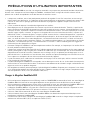 2
2
-
 3
3
-
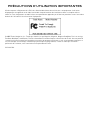 4
4
-
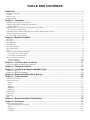 5
5
-
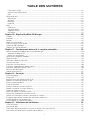 6
6
-
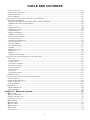 7
7
-
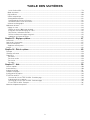 8
8
-
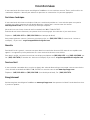 9
9
-
 10
10
-
 11
11
-
 12
12
-
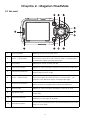 13
13
-
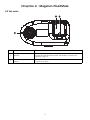 14
14
-
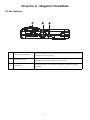 15
15
-
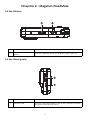 16
16
-
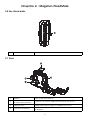 17
17
-
 18
18
-
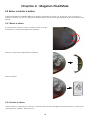 19
19
-
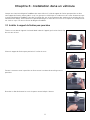 20
20
-
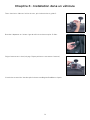 21
21
-
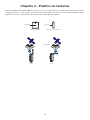 22
22
-
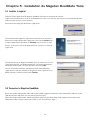 23
23
-
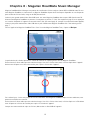 24
24
-
 25
25
-
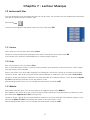 26
26
-
 27
27
-
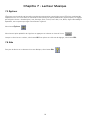 28
28
-
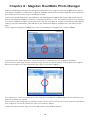 29
29
-
 30
30
-
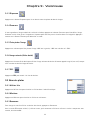 31
31
-
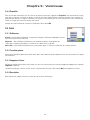 32
32
-
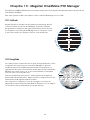 33
33
-
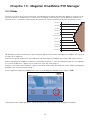 34
34
-
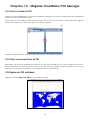 35
35
-
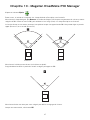 36
36
-
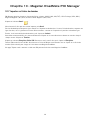 37
37
-
 38
38
-
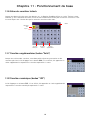 39
39
-
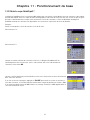 40
40
-
 41
41
-
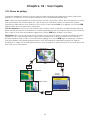 42
42
-
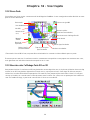 43
43
-
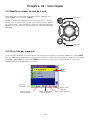 44
44
-
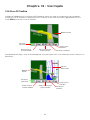 45
45
-
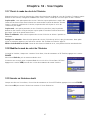 46
46
-
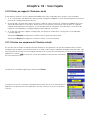 47
47
-
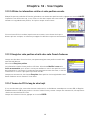 48
48
-
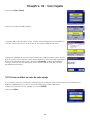 49
49
-
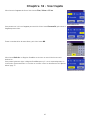 50
50
-
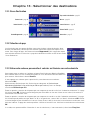 51
51
-
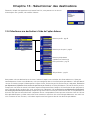 52
52
-
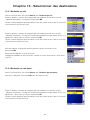 53
53
-
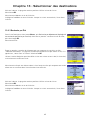 54
54
-
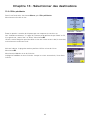 55
55
-
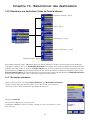 56
56
-
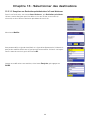 57
57
-
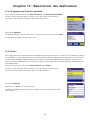 58
58
-
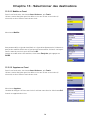 59
59
-
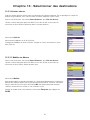 60
60
-
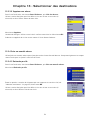 61
61
-
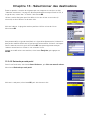 62
62
-
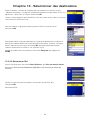 63
63
-
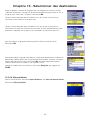 64
64
-
 65
65
-
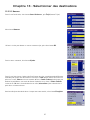 66
66
-
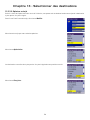 67
67
-
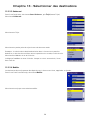 68
68
-
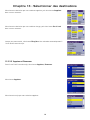 69
69
-
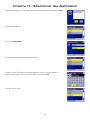 70
70
-
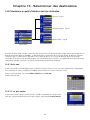 71
71
-
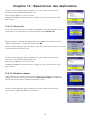 72
72
-
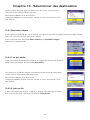 73
73
-
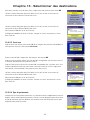 74
74
-
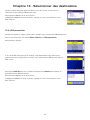 75
75
-
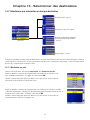 76
76
-
 77
77
-
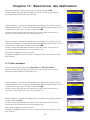 78
78
-
 79
79
-
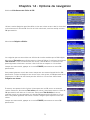 80
80
-
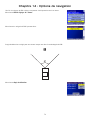 81
81
-
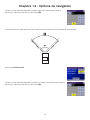 82
82
-
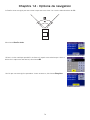 83
83
-
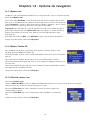 84
84
-
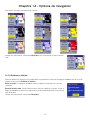 85
85
-
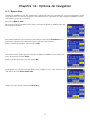 86
86
-
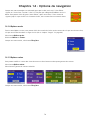 87
87
-
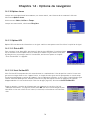 88
88
-
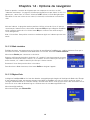 89
89
-
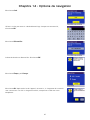 90
90
-
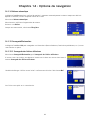 91
91
-
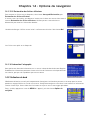 92
92
-
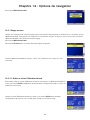 93
93
-
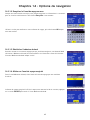 94
94
-
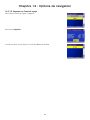 95
95
-
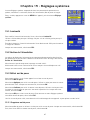 96
96
-
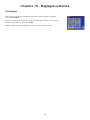 97
97
-
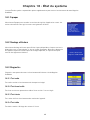 98
98
-
 99
99
-
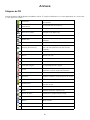 100
100
-
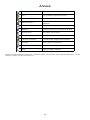 101
101
-
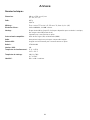 102
102
-
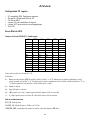 103
103
-
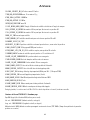 104
104
-
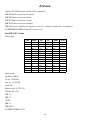 105
105
-
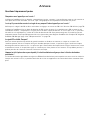 106
106
Magellan RoadMate 800 Manuel De Référence
- Taper
- Manuel De Référence
Documents connexes
-
Magellan RoadMate 300 Manual De L'utilisateur
-
Magellan RoadMate 360 - Automotive GPS Receiver Manual D'instructions
-
Magellan Maestro 3100 Manuel De Fonctionnement Détaillé
-
Magellan RoadMate 1430 - Automotive GPS Receiver Manuel utilisateur
-
Magellan RoadMate 5365 Mode d'emploi
-
Magellan CrossoverGPS Guide de démarrage rapide
-
Magellan RoadMate 2036 Manuel utilisateur
-
Magellan RoadMate 3050T - Automotive GPS Receiver Manual D'instructions
-
Magellan Maestro 4220 - Automotive GPS Receiver Manuel utilisateur
-
Magellan Maestro 4250 - Automotive GPS Receiver Manuel utilisateur